Nota:
El acceso a esta página requiere autorización. Puede intentar iniciar sesión o cambiar directorios.
El acceso a esta página requiere autorización. Puede intentar cambiar los directorios.
En Power Query, puede analizar el contenido de una columna con cadenas de texto identificando el contenido como una cadena de texto JSON o XML.
Para realizar esta operación de análisis, seleccione la opción Analizar que se encuentra en los siguientes lugares en el editor de Power Query:
Pestaña Transformar: esta opción transforma la columna existente mediante analizar su contenido.
Agregar pestaña columna: esta opción agrega una nueva columna a la tabla que analiza el contenido de la columna seleccionada.
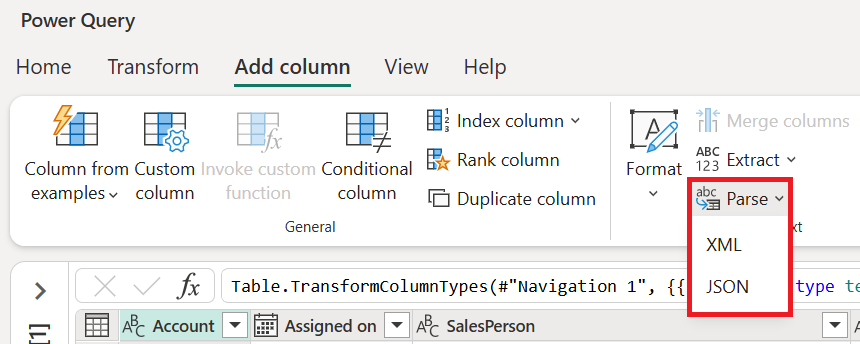
En este artículo, va a usar una tabla de ejemplo que contiene las columnas siguientes que debe analizar:
SalesPerson: contiene cadenas de texto JSON sin analizar con información sobre el nombre y el apellido del vendedor, como en el ejemplo siguiente.
{ "id" : 249319, "FirstName": "Lesa", "LastName": "Byrd" }País: contiene cadenas de texto XML no preparadas con información sobre el País y la División a la que se ha asignado la cuenta, como en el ejemplo siguiente.
<root> <id>1</id> <Country>USA</Country> <Division>BI-3316</Division> </root>
La tabla de ejemplo también contiene una columna de cuenta que incluye el número de cuenta y una fecha de asignación.
El objetivo es analizar las columnas mencionadas anteriormente y expandir el contenido de esas columnas para obtener esta salida.
Como JSON
Seleccione la columna SalesPerson . A continuación, seleccione JSON en el menú desplegable Analizar dentro de la pestaña Transformar . Estos pasos transforman la columna SalesPerson de tener cadenas de texto en valores record . Puede seleccionar cualquier lugar del espacio en blanco dentro de la celda del valor Registro para obtener una vista previa detallada del contenido del registro en la parte inferior de la pantalla.
Seleccione el icono de expansión situado junto al encabezado de columna SalesPerson . En el menú expandir columnas, seleccione solo los campos FirstName y LastName . Asegúrese también de que Usar el nombre de columna original como prefijo esté seleccionado.
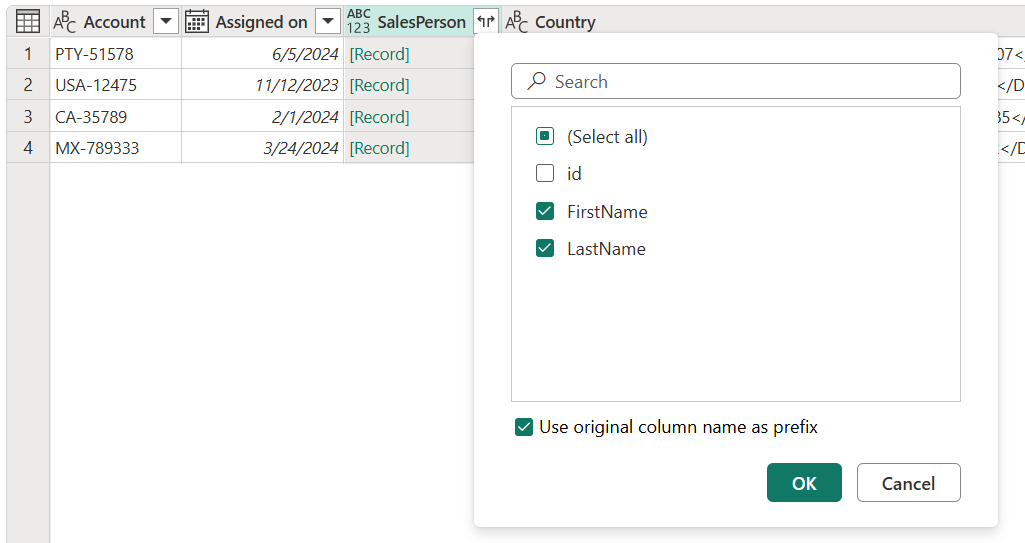
El resultado de esa operación proporciona la tabla siguiente.
Como XML
Seleccione la columna País . A continuación, seleccione el botón XML en el menú desplegable Analizar dentro de la pestaña Transformar . Estos pasos transforman la columna Country de tener cadenas de texto a valores table . Puede seleccionar cualquier lugar del espacio en blanco dentro de la celda del valor Tabla para obtener una vista previa detallada del contenido de la tabla en la parte inferior de la pantalla.
Seleccione el icono de expansión situado junto al encabezado de columna País . En el menú expandir columnas, seleccione solo los campos País y División . Asegúrese también de que esté seleccionada la opción Usar el nombre de columna original como prefijo.
Puede definir todas las columnas nuevas como columnas de texto. El resultado de esa operación proporciona la tabla de salida que está buscando.






